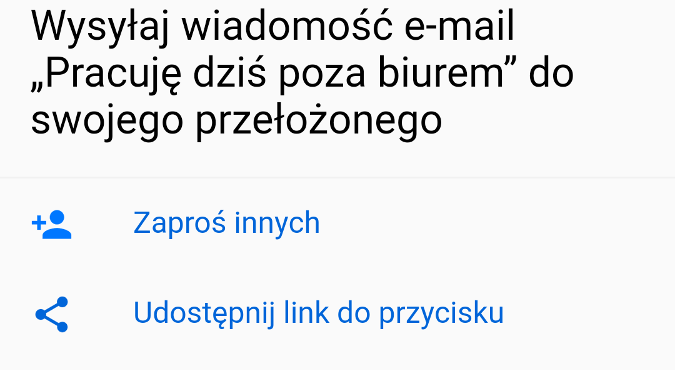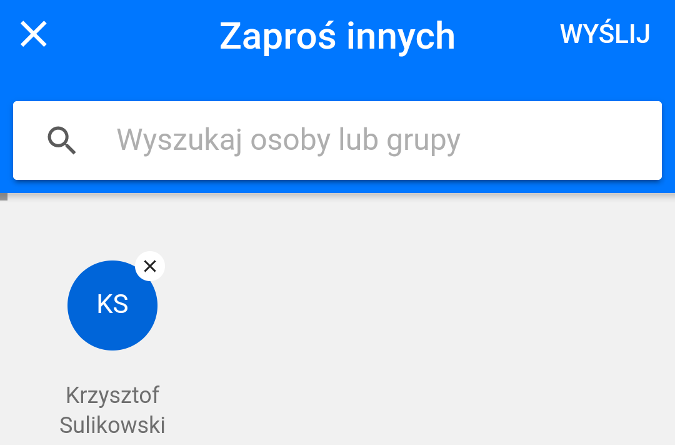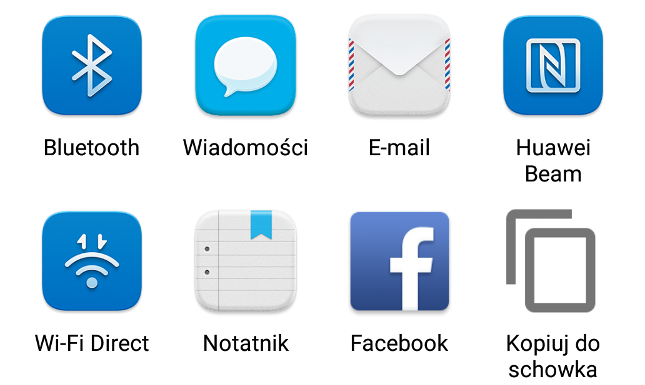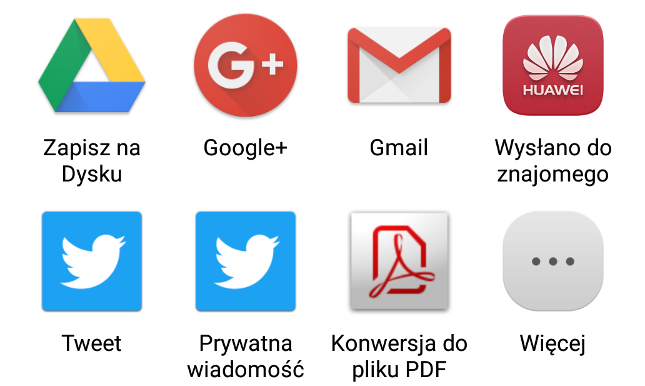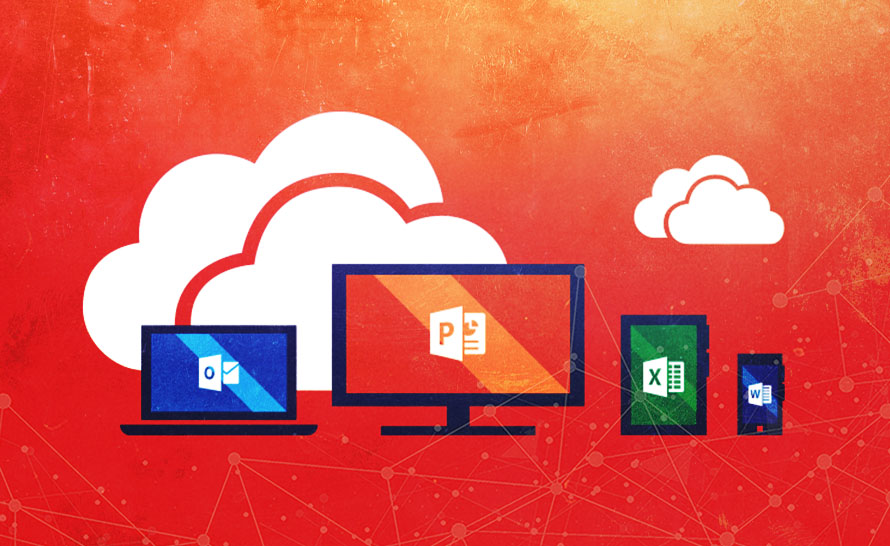Microsoft Flow pozwala tworzyć przepływy, z których będziemy korzystać tylko my lub cały zespół. W tej serii poradników omówiliśmy przepływy indywidualne, ale jeżeli któryś z nich uznamy za godny polecenia współpracownikom, możemy im taki przepływ udostępnić. W tym poradniku pokażemy, jak za pomocą przycisku udostępnić jeden z wcześniej utworzonych przepływów.
- Uruchamiamy aplikację Microsoft Flow.
- Przechodzimy do kategorii Przyciski.
- Przy pożądanym przycisku przepływu wybieramy menu opcji dodatkowych, oznaczone trzema kropkami.
- Wybór pierwszej opcji, czyli Zaproś innych, przeniesie nas do ekranu, gdzie będziemy mogli wybrać współpracowników z bazy kontaktów Office 365, którym chcemy przekazać dostęp do przepływu. Proces udostępniania w tej metodzie kończymy, wybierając polecenie Wyślij, dostępne w prawym górnym rogu.
- Wybór opcji Udostępnij link do przycisku wywoła dodatkowe menu, gdzie wskazujemy aplikację zewnętrzną (wiadomości SMS, sieci społecznościowe, programy pocztowe), za pomocą której chcemy przekazać odnośnik z dostępem do przepływu.
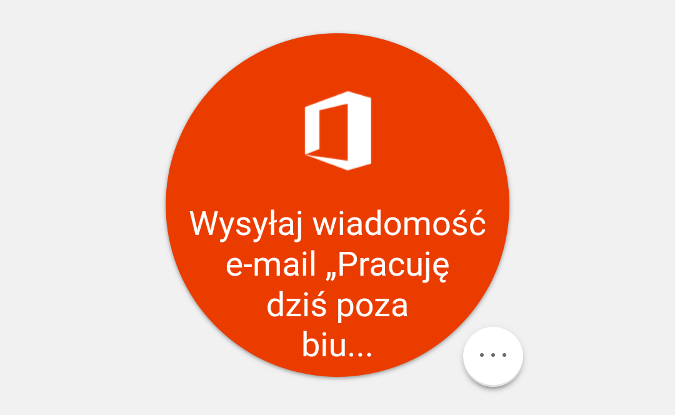
W dolnej części ekranu zostanie rozwinięte menu udostępniania. Dostępne są tu dwie opcje. Pierwsza to